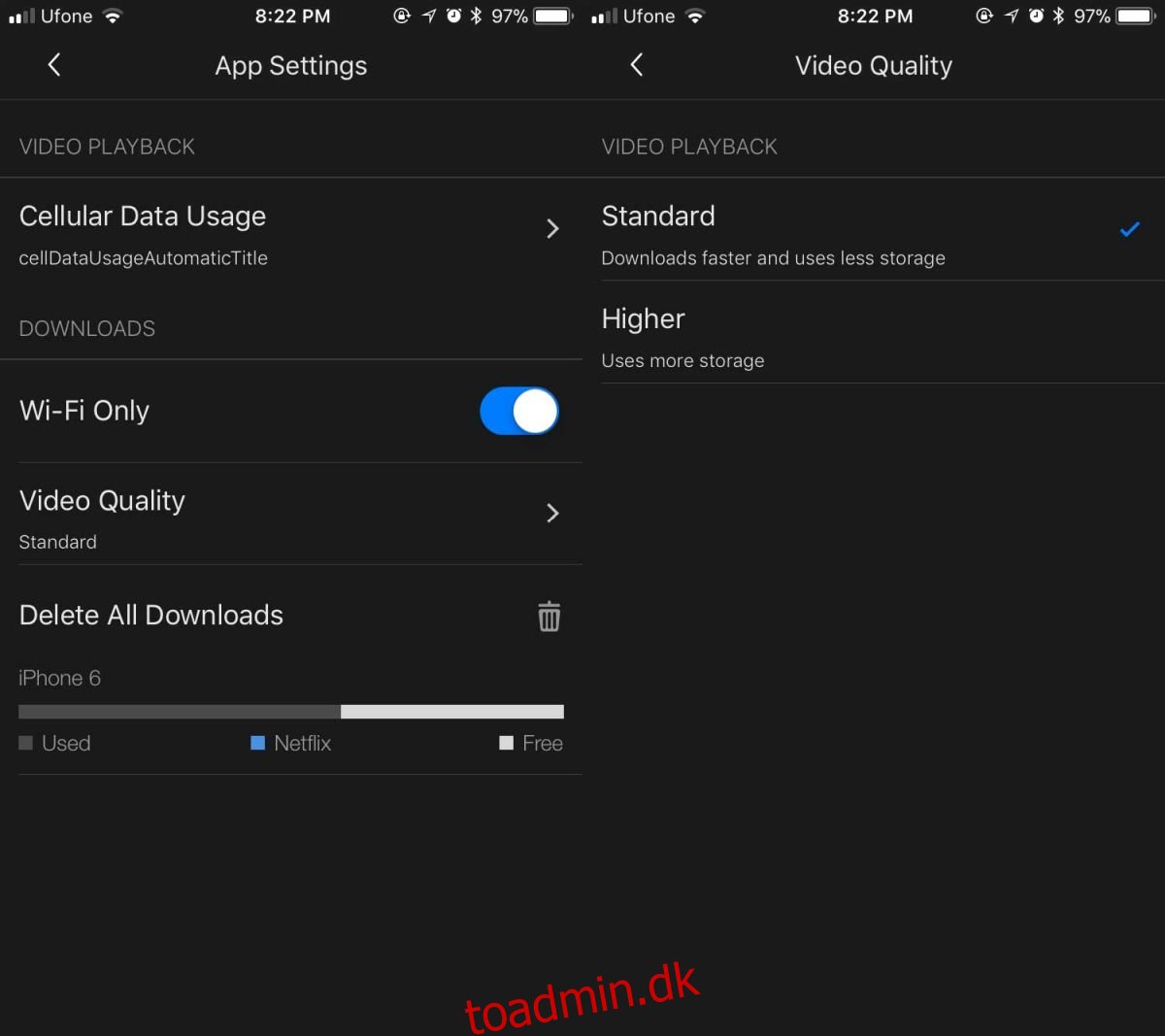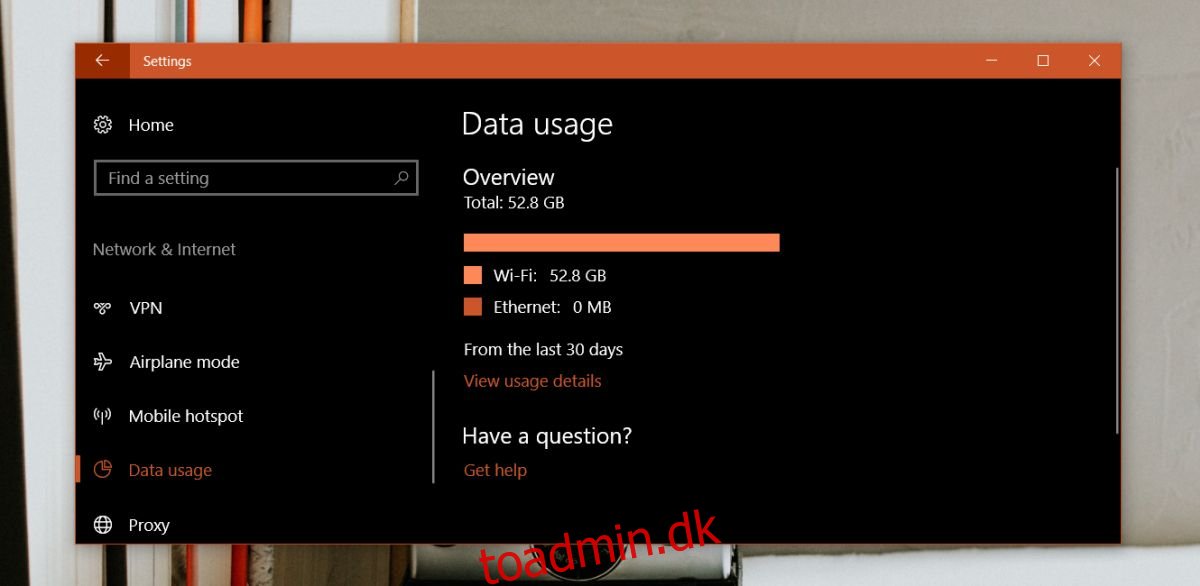Tjenester som Netflix og Hulu bruger meget båndbredde. Dette er ikke en designfejl af nogen art med tjenesterne. De streamer medier, ofte i HD, så det er naturligt, at de vil forbruge en masse data. Hvis dit dataforbrug er ude af kontrol, og du har binging på Netflix lidt for meget, vil du måske gerne vide, hvor meget af dit dataforbrug, der er på grund af Netflix, og hvor meget af det er andre ting. Sådan kan du spore dataforbrug af Netflix og begrænse det.
Indholdsfortegnelse
Dataforbrug af Netflix – Windows
Dette afsnit omhandler databrug af den officielle Netflix-app til Windows 10. Hvis du foretrækker at se Netflix i Edge, men ikke bruger Edge til normal browsing, vil dette afsnit også fungere for dig. Hvis den browser, du ser Netflix i, er den samme, som du bruger til din normale, daglige browsing, skal du springe til browserafsnittet i denne artikel.
Windows 10 har et indbygget dataovervågningsværktøj. Det kan give dig statistik for både en Wi-Fi- og Ethernet-forbindelse. Anvendelsen er opdelt efter app-basis. Du kan se forbruget for de sidste 30 dage.
Åbn appen Indstillinger og gå til Netværk og internet. Vælg fanen Dataforbrug, og klik på ‘Se brugsdetaljer’.
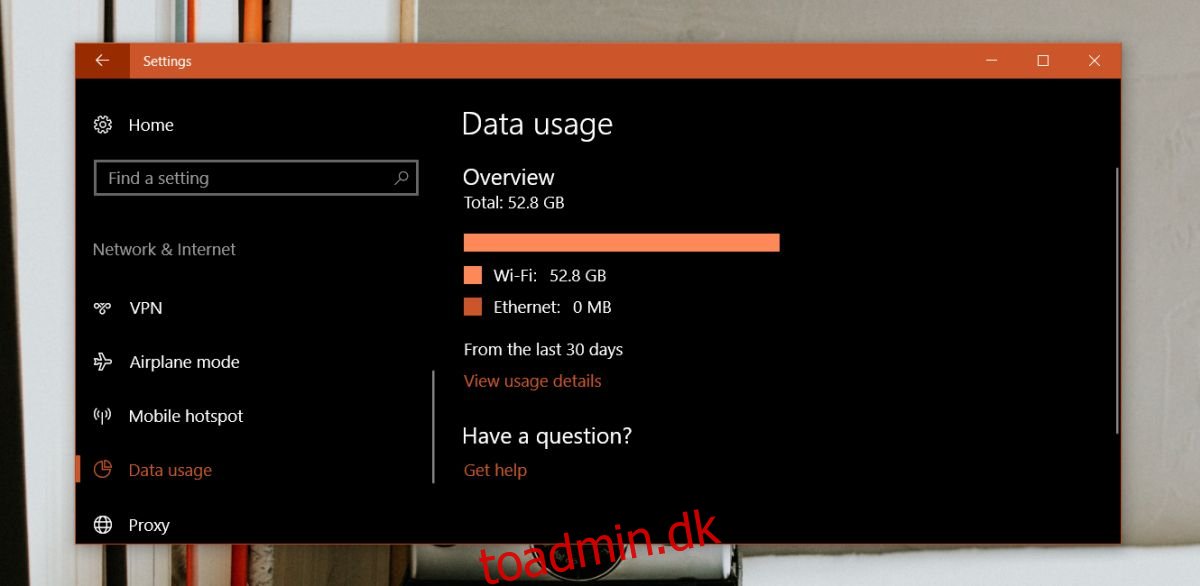
Rul ned til Netflix-appen, eller hvis du ser Netflix i Edge, skal du rulle ned for at se dataforbrug af Edge.
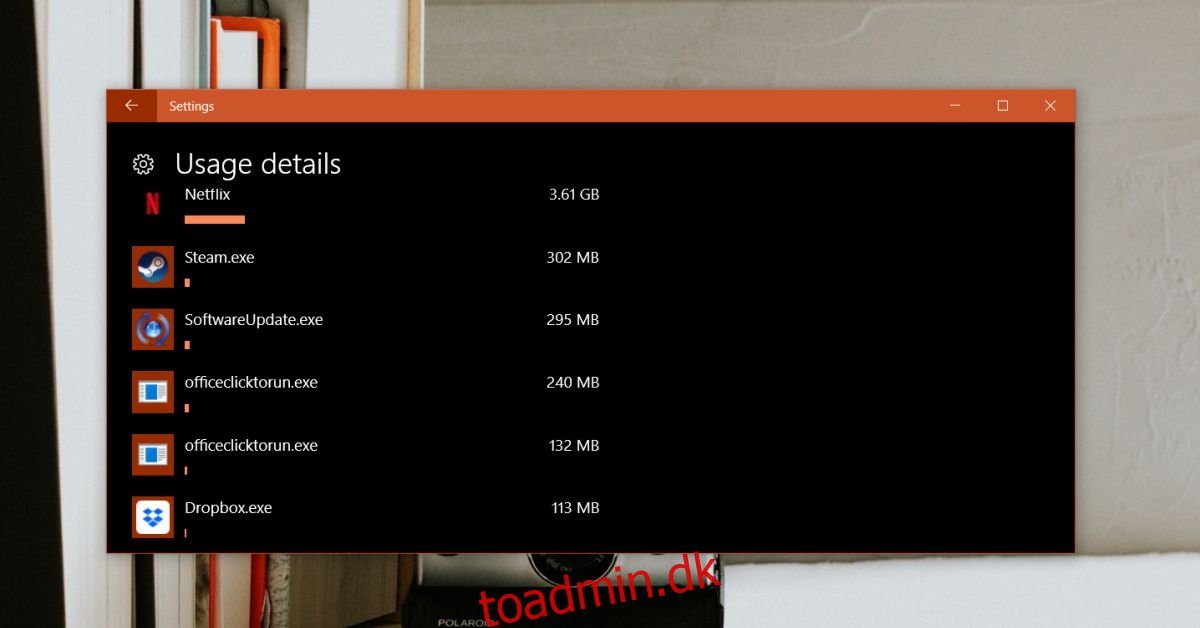
Dataforbrug af Netflix – macOS
macOS har ikke en dedikeret Netflix-app. Brugere er derfor tvunget til at bruge en browser, hvis de vil se Netflix. Gå videre til browsersektionen.
Dataforbrug af Netflix – iOS og Android
Smartphones forbinder med både et WiFi-netværk og et mobilnetværk. Hvis du vil overvåge dataforbrug af Netflix på dit mobilnetværk, behøver du ikke nogen ekstra værktøjer. Både iOS og Android kommer med værktøjer indbygget i operativsystemet til overvågning af mobildataforbrug pr. app.
Mobilnetværk
På iOS skal du åbne appen Indstillinger og gå til Cellular. Vent på, at listen over apps indlæses under mobildataforbindelsen for at se, hvor meget data Netflix-appen har brugt.
På Android (Oreo) skal du åbne appen Indstillinger og gå til Netværk og internet. Tryk på Dataforbrug og derefter Mobildataforbrug. Se efter Netflix-appen for at se dataforbrug.
WiFi netværk
På både iOS og Android har du brug for en app, der kan overvåge data pr. app, pr. forbindelse, hvis du vil se dataforbrug af Netflix over et WiFi-netværk. Der er en del forskellige apps derude, der passer til regningen. Hvis du leder efter noget gratis, anbefaler vi My Data Manager, som er tilgængelig for begge iOS og Android. For at fungere, vil den installere en VPN til at overvåge netværkstrafik, hvilket kan være et problem, hvis du bruger en VPN til Netflix.
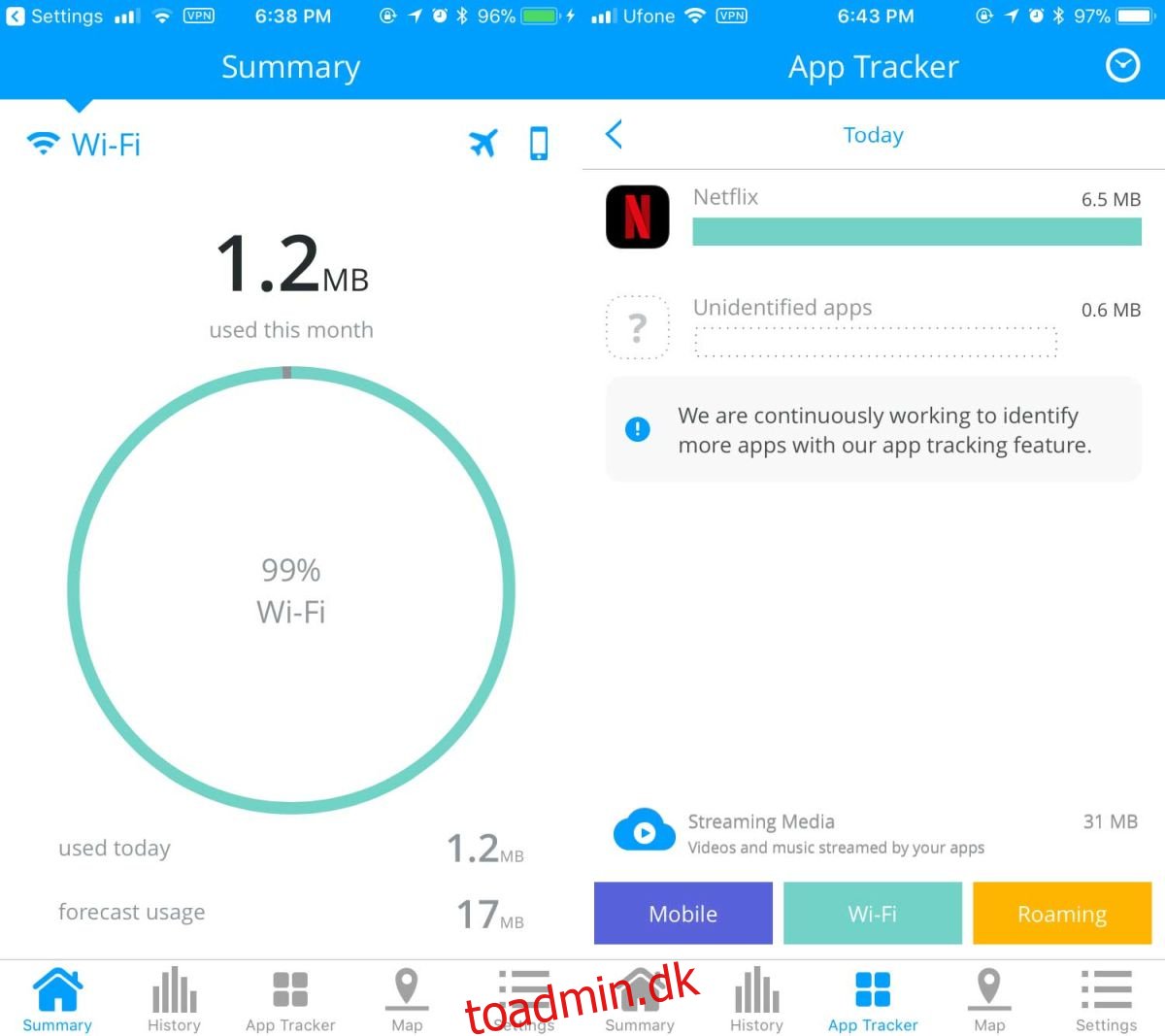
Databrug af Netflix – Browsere
Browsere er lidt komplicerede, når det kommer til at overvåge data på en per-site basis. Nogle browsere, som f.eks. Chrome, giver dig mulighed for at se det samlede dataforbrug, men opdeler ikke oplysningerne pr. domæne. Heldigvis har de fleste almindelige browsere en udviklerkonsol, der kan spore netværksbrug.
Åbn Netflix i din browser, og tryk på F12-tasten. Vælg fanen Netværk. Hvis din browser understøtter det, skal du vælge “log”-indstillingen og opdatere siden. Se Netflix, og i slutningen af en binge kan du se, hvor meget data der blev brugt. Du bliver nødt til at gøre dette for hver enkelt Netflix-session, da browsere ikke aktivt overvåger et domæne for netværksbrug.
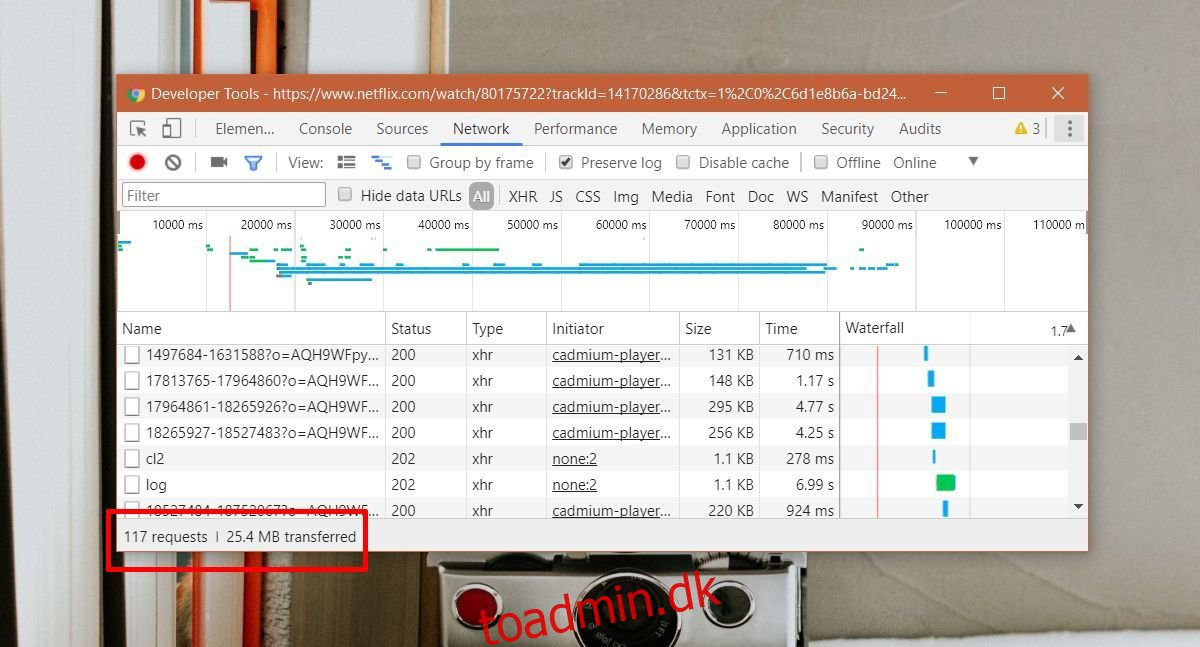
Begræns dataforbrug af Netflix
Netflix-apps giver dig mulighed for at begrænse, hvor meget data der bruges. Du kan ikke tvinge den til at bruge en vis mængde data, men du kan tvinge den til at bruge mindre eller flere data. Dette gøres ved at begrænse kvaliteten af den video, som Netflix vil streame. Hvis du ser på dit skrivebord, skal du indstille afspilningskvaliteten fra dine kontoindstillinger.
Log ind på Netflix, og klik på dit profilikon øverst til højre, og vælg Konto. På Kontoindstillinger skal du klikke på Afspilningsindstillinger under Min profil og vælge afspilningskvalitet. Dette vil indstille afspilningskvaliteten for din profil. Andre profiler på din konto vil bruge den maksimale kvalitet, der er tilgængelig på din konto.
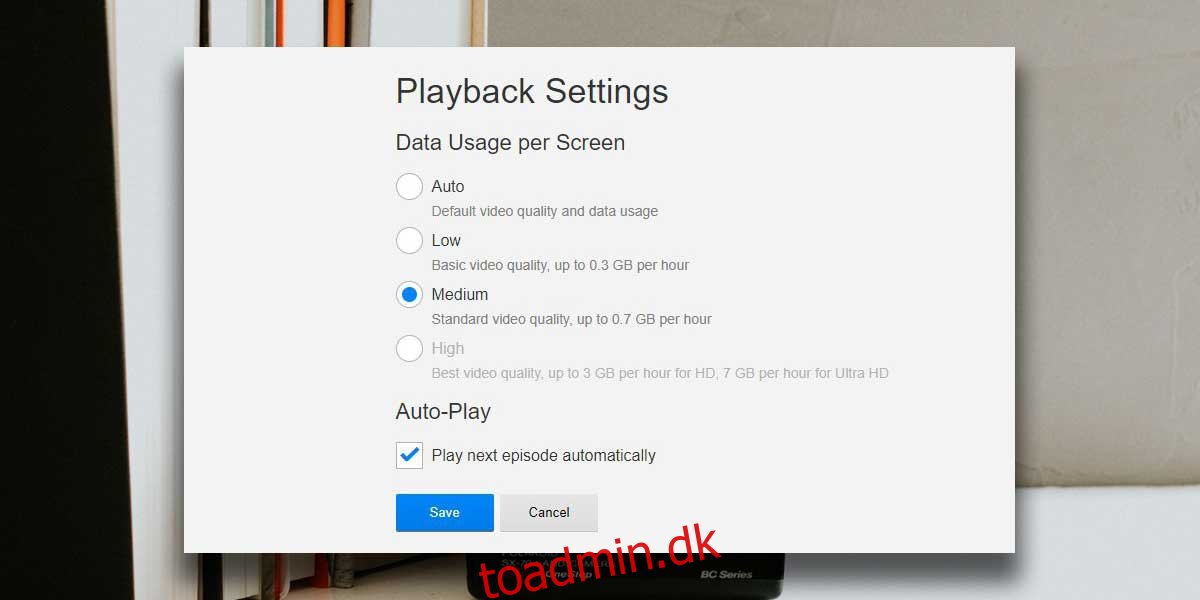
På iOS og Android skal du gå til Netflix-appens indstillinger. Under Videokvalitet skal du vælge Standard for at tvinge Netflix til at forbruge mindre data. Dette gælder for streaming over både mobilnetværk og WiFi-netværk.